Как я могу добавить свой лендинг в WordPress?
Содержание:
Вы можете использовать наш плагин WordPress, чтобы добавить свой лендинг GetResponse на свой сайт WordPress в качестве подстраницы (например, http://example.com/mylandingpage). Это полезно, когда, например, вы не хотите создавать новую страницу для своего сайта. Нет необходимости изменять HTML-код или темы WordPress. Узнайте больше о преимуществах лендинга.
Чтобы добавить свой лендинг в WordPress, вам потребуется:
- опубликованный лендинг GetResponse
- наш плагин WordPress, настроенный и готовый к работе. Узнайте, как установить плагин в свою учетную запись WordPress.
Примечание. Если на вашем лендинге есть кнопка Paypal, она не будет работать в WordPress. Это связано с внутренними настройками Paypal.
Добавление лендинга в WordPress
Чтобы добавить лендинг GetResponse на свой сайт WordPress:
1. Войдите в аккаунт WordPress.
Войдите в аккаунт WordPress.
2. Найдите плагин
3. Нажмите на Account.
4. Во вкладке плагина Account, перейдите на вкладку Landing Pages.
5. Нажмите на Add page.
6. Плагин автоматически загружает данные из вашей учетной записи GetResponse в WordPress. Это означает, что вы увидите список опубликованных вами лендингов GetResponse в раскрывающемся меню рядом с полем Имя. Откройте меню и выберите страницу, которую вы хотите отобразить на своем сайте WordPress.
7. В поле URL-адреса заполните URL-адрес страницы после «/». Эта часть адреса зависит от вас. Примечание: вы не можете редактировать первую часть URL-адреса, поскольку WordPress генерирует ее автоматически. Он основан на URL вашей главной страницы.
8. Выберите, хотите ли вы опубликовать страницу сразу или нет.
9.
10. Вы увидите сохраненную страницу (имя и интерактивный URL-адрес) на вкладке Landing pages. После того как вы опубликуете страницу, проверьте, работает ли она, перейдя по URL-адресу, который вы там видите, или введя его в свой браузер.
Вы можете изменить настройки страницы или удалить страницу, если зайдете на вкладку Landing pages в WordPress и наведете указатель мыши на ее имя.
Примечание. GetResponse по-прежнему размещает ваш лендинг, даже если вы добавите его на сайт WordPress. Чтобы отредактировать страницу, вам нужно будет внести изменения прямо в редакторе лендингов в GetResponse (он обновляется в WordPress автоматически). Если вы отмените публикацию страницы или удалите ее из своей учетной записи GetResponse, она также исчезнет из WordPress, и ваши посетители увидят экран с ошибкой.
Если ваш лендинг по какой-либо причине отключится, рекомендуется создать 301 или 302 редирект в WordPress. Это поможет поисковым системам правильно проиндексировать вашу страницу и избежать ошибки 404.
Это поможет поисковым системам правильно проиндексировать вашу страницу и избежать ошибки 404.
Могу ли я добавить уже добавленный лендинг на частный домен?
Даже после того, как вы решили опубликовать лендинг на частном домене, вы все равно можете использовать этот лендинг на своем сайте WordPress. Исходный URL-адрес страницы, которую мы размещаем, все еще активен после публикации лендинга на частном домене. WordPress будет использовать этот исходный URL-адрес для добавления вашей страницы, поэтому URL-адрес вашего частного домена останется без изменений. Однако имейте в виду, что в таких случаях поисковые системы могут видеть один из URL-адресов вашей страницы (исходный, ваш частный домен или URL-адрес WordPress) как дубликат. Чтобы этого избежать, вы можете не индексировать лендинг в поисковых системах (вы можете сделать это в настройках лендинга в GetResponse). В качестве альтернативы вы можете установить один из этих адресов как канонический.
youtube.com/embed/U68vlKz75ck?feature=oembed» frameborder=»0″ allow=»accelerometer; autoplay; clipboard-write; encrypted-media; gyroscope; picture-in-picture» allowfullscreen=»»>Редактирование Landing Page на WordPress
Категория: WordPress, Сайтостроение, Опубликовано: 2016-11-14
Автор: Юлия Гусарь
Мы продолжаем создавать Landing Page на WordPress и в данной статье мы научимся делать навигацию по странице, создавать дубликаты данной страницы, редактировать ее при помощи визуального редактора Page Builder, а так же назначать произвольную страницу в качестве главной страницы сайта.
Для тех кто не читал предыдущую статью по созданию Landing Page на WordPress вот ссылка, обязательно почитайте.
Навигация по статье:
- Настройка навигации
- Создание дубликатов Landing Page
- Использование визуального редактора Page Builder
- Меняем главную страницу сайта
- Отключаем стандартный слайдер для темы Vantage
- Видеоинструкция
Настройка навигации
Вы наверняка замечали, что на большинстве Landing Page сейчас используется навигация по странице. При клике, на пункты меню, вас перебрасывает в соответствующую часть страницы. Сейчас мы научимся делать такое меню для своей Landing Page на WordPress.
При клике, на пункты меню, вас перебрасывает в соответствующую часть страницы. Сейчас мы научимся делать такое меню для своей Landing Page на WordPress.
Для этого вернемся к редактированию страницы и, для строки с определённой секцией страницы, нам нужно будет задать идентификатор, который будет использоваться в качестве якоря для ссылок меню.
- 1.Наводим курсор на ключик в верхнем правом углу строки, выбираем «Редактировать строку».
- 2.В разделе «Атрибуты» в поле «row id» ставим решетку, и вводим какой-нибудь идентификатор для данной секции Landing Page.
Идентификатор обязательно должен состоять только из латинских букв. Теперь мы этот идентификатор копируем и нажимаем на кнопку «Выполнено».
- 3.Затем нажимаем на кнопку «Обновить» и переходим в раздел «Внешний вид» => «Меню».
- 4.При помощи стрелочки вниз открываем нужный пункт для редактирования и вместо решетки вставляем скопированный идентификатор.

Создание дубликатов Landing Page
После того, как вы добавите все необходимые блоки и всю необходимую информацию на вашу страницу Landing Page, и настроите для нее навигацию, вы можете создать дубликат этой страницы, после чего внести на нее определенные изменения.
Это позволит вам с легкостью создавать на одном сайте неограниченное количество страниц Landing Page.
Для того, что бы это стало возможным, нам понадобится специальный плагин, который называется Duplicate Post.
- 1.Копируем его название и переходим в раздел «Плагины» = > «Добавить новый». Вставляем название в строку поиска, и теперь нажимаем на кнопку «Установить» , а после установки нажимаем «Активировать».
- 2.Теперь вернемся в раздел «Страницы» => «Все страницы».
 После установки данного плагина у нас, при наведении на название страницы, появляется еще дополнительна ссылка «Клонировать».
После установки данного плагина у нас, при наведении на название страницы, появляется еще дополнительна ссылка «Клонировать».После нажатия на эту ссылку у нас создается точная копия данной страницы. Однако эта страница имеет статус «Черновик», то есть, она не опубликована на сайте.
- 3.Далее, вы нажимаете на ссылку «Изменить». Задаете ей какое-то другое название, что бы потом не путаться. Затем, при необходимости, меняете тексты и изображения, переставляете секции местами и т.д.
- 4.Нажимаем на кнопку
У мня в результате получилось 2 таких варианта:
Первый вариант:
Второй вариант:
Обращаю ваше внимание на то, что при создании и редактировании таких клонов страницы у вас редактируется вся контентная часть, а футтер и шапка остается на всех страницах одинаковым.
При желании можно создать шаблон страницы, в котором будет редактироваться вся страница целиком, включая шапку и подвал сайта. Но это уже потребует дополнительных знаний и навыков.
Использование визуального редактора Page Builder
Так же я хотела бы еще остановиться на визуальном редакторе Page Builder, который особенно удобно использовать при редактировании уже созданной страницы.
Вернемся в админку сайта, к редактированию текущей страницы, и нажмем на кнопку «Визуальный редактор».
В правой части экрана мы видим саму нашу страницу, а в левой части экрана мы видим блоки, из которых она состоит. Мы можем навести курсор на определенный блок, который нужно отредактировать, кликнуть по нему, и у нас сразу же откроется окно редактора для его редактирования. Так же, таким способом вы можете добавлять новые строки, виджеты, редактировать или удалять уже существующие.
Здесь же вы можете просмотреть, как будет выглядеть сайт на планшете или мобильном телефоне.
После того, как вы внесли все правки, нажимаете на кнопку «Выполнено», в верхнем правом углу панели с блоками, и обновляете страницу.
Меняем главную страницу сайта
После того, как ваша страница Landing Page будет полностью готова, вам нужно будет задать ее в качестве главной страницы сайта. Для этого:
- 1.Переходим в административную часть, в раздел «Настройки» => «Чтение».
- 2.Здесь выбираем пункт «Статическую страницу» и из раскрывающегося списка «Главная страница», выбираем ту страницу, которую мы только что создали.
- 3.Нажимаем на кнопку «Сохранить изменения».
Отключаем стандартный слайдер для темы Vantage
При использовании темы Vantage на главной странице ещё будет отображаться стандартный слайдер темы. Для того, что бы его отключить, переходим в настройки темы «Внешний вид» = > «Настроить».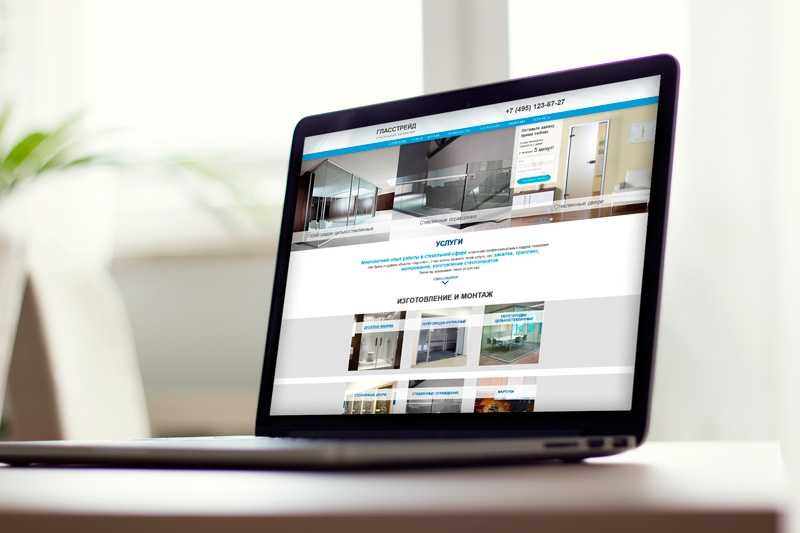
Далее, переходим в раздел «Theme settings», в пункт «Home», и в разделе «Home Page Slider» выбираем «None».
После чего нажимаем на кнопку «Сохранить и опубликовать».
Другие способы создания Landing Page:
Как создать Landing Page на онлайн конструкторе
Landing page с визуальным редактором
Как создать Landing Page на основе шаблона
Как видите этот способ создания Landing Page более длительный, по сравнению с теми, которые я показывала ранее. Однако он позволяет вам размещать сайт на своем хостинге, создавать структуру Landing Page любой сложности, расширять ее функционал за счет многочисленных плагинов для WordPress, добавлять сюда всевозможные галереи, слайдшоу, спойлеры, таблицы и прочие элементы.
Так же такой Landing Page довольно прост в администрировании и редактировании. В будущем вы можете расширить его до сайта визитки или даже до интернет-магазина. Кроме того, вы можете в пределах одного домена создавать неограниченное количество таких страниц, путем их клонирования и внесения в них изменений.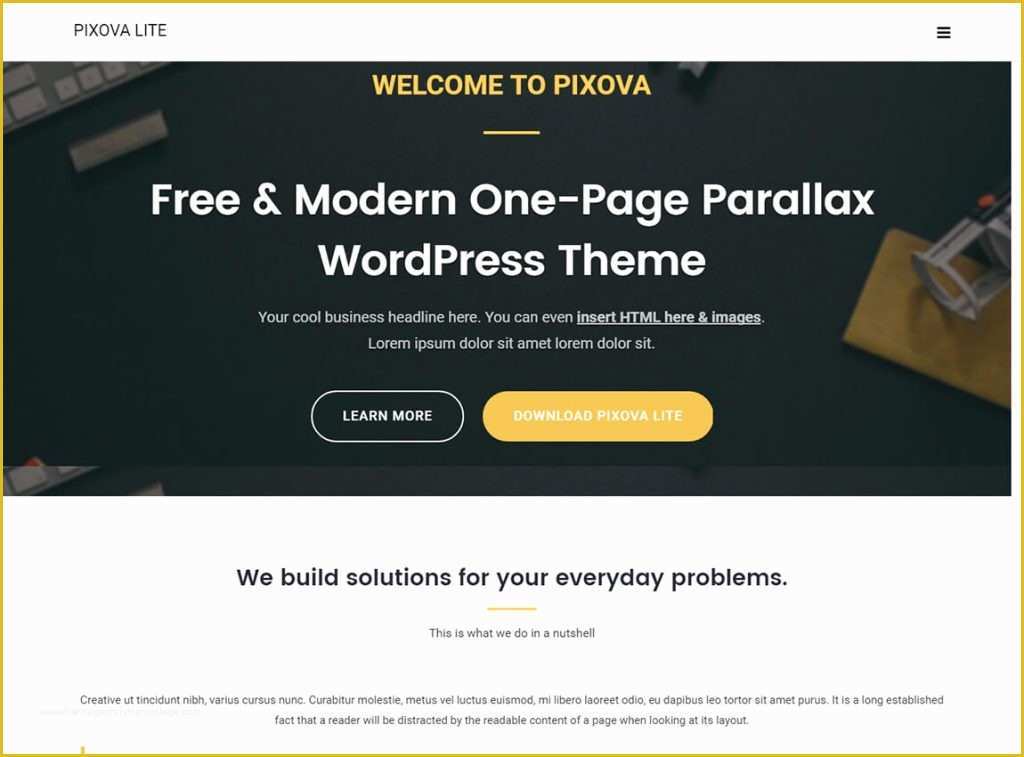
Видеоинструкция
На самом деле создание Landing Pageна на WordPress – это очень обширная тема. На сегодняшний день, для данной CMS существует огромное количество плагинов, которые позволяют создавать более сложные страницы Landing Page.
Если данная тема для вас интересна, и вы бы хотели увидеть обзор других плагинов – напишите об этом в комментариях. Хорошего вам дня!
С уважением Юлия Гусарь
Сравнение 6 лучших плагинов для целевых страниц WordPress (2022)
Вы ищете лучшие плагины для целевых страниц WordPress?
Большинству предприятий необходимо создавать целевые страницы для различных распродаж, товаров, услуг и многого другого. Плагины для целевых страниц позволяют быстро создавать профессионально выглядящие страницы без написания кода.
В этой статье мы покажем вам наш выбор лучших плагинов для целевых страниц WordPress, которые вы можете использовать.
Зачем использовать плагин целевой страницы для WordPress?
Если вы создали веб-сайт для продажи услуги или продукта, вам потребуется одна или несколько целевых страниц.
Целевые страницы — это страницы, на которые ваши клиенты попадают либо из поисковых систем, либо из платных рекламных кампаний. Эти страницы предназначены для повышения конверсии и увеличения продаж для вашего бизнеса.
Мы знаем, что большинство владельцев бизнеса и новичков в WordPress не хотят часами учиться писать код. Они также не хотят нанимать разработчика для каждой маркетинговой кампании. Вот где появляется плагин целевой страницы WordPress.
Эти плагины поставляются с готовыми шаблонами, которые вы можете использовать в качестве отправной точки. После этого вы можете использовать их встроенные инструменты перетаскивания, чтобы легко редактировать страницы в соответствии с вашими потребностями. Вы даже можете создать свои собственные целевые страницы с нуля.
При этом давайте посмотрим на лучшие плагины для целевых страниц WordPress и на то, как они сочетаются друг с другом.
Наши критерии для этого сравнения: простота использования, гибкость и возможности дизайна .
Все плагины в нашем списке адаптированы для мобильных устройств. Это означает, что ваша целевая страница будет отлично выглядеть на всех устройствах и размерах экрана.
1. SeedProd
SeedProd — лучший конструктор целевых страниц для WordPress. Он поставляется с простым в использовании конструктором страниц с перетаскиванием, красивой коллекцией шаблонов и предварительно разработанными разделами, такими как заголовки, призывы к действию и т. д.
Он используется более чем 1 миллионом профессионалов и может использоваться для создания любого типа целевой страницы. К ним относятся страницы продаж, страницы подписки, страницы вебинаров, страницы подписки на рассылку новостей, страницы благодарности и многое другое.
SeedProd также позволяет легко перевести ваш веб-сайт в режим скорого запуска или в режим обслуживания с множеством вариантов настройки.
С SeedProd вы можете выбирать из десятков профессионально разработанных шаблонов. Вы можете настроить целевую страницу всего за несколько кликов. Демонстрационный контент легко заменить собственным текстом, изображениями и видеоконтентом.
SeedProd интегрируется с ведущими сервисами электронного маркетинга, такими как ConvertKit, Constant Contact, Aweber, Active Campaign и другими.
Вы также получаете доступ к более чем 2 миллионам стоковых фотографий, которые можно бесплатно использовать на своих целевых страницах.
Вы также можете использовать SeedProd для создания пользовательских тем WordPress с их новым конструктором тем WordPress с перетаскиванием.
Оценка: A+
Цена: Начиная с 39,50 долларов США, включая 1 веб-сайт и полную поддержку в течение года. SeedProd предлагает 14-дневную гарантию возврата денег.
Обзор: Конструктор целевых страниц SeedProd невероятно быстрый и простой в использовании. Шаблоны выглядят великолепно, и вы можете легко редактировать их с помощью блоков перетаскивания. Базовые параметры очень удобны для новичков, но есть и более продвинутые параметры для точной настройки дизайна вашей целевой страницы.
Шаблоны выглядят великолепно, и вы можете легко редактировать их с помощью блоков перетаскивания. Базовые параметры очень удобны для новичков, но есть и более продвинутые параметры для точной настройки дизайна вашей целевой страницы.
Самое приятное в SeedProd то, что, в отличие от других конструкторов целевых страниц, он оптимизирован для скорости и производительности веб-сайта. Их вывод кода не раздут, поэтому вы увидите самую высокую скорость страницы, которая приводит к более высоким конверсиям.
2. Beaver Builder
Beaver Builder — популярный плагин для целевой страницы WordPress. Он поставляется с десятками готовых шаблонов, которые вы можете использовать в качестве отправной точки для своих целевых страниц.
Редактировать целевые страницы очень просто благодаря быстрому конструктору страниц Beaver Builder с возможностью перетаскивания. Просто укажите и щелкните любой элемент на странице, чтобы изменить его свойства. Вы также можете перемещать их вверх и вниз или добавлять новые модули на свою страницу.
Beaver Builder предназначен для работы с любой темой WordPress. Это означает, что вы можете переключать темы, не беспокоясь о своих целевых страницах.
Если в какой-то момент вы решите прекратить его использование, ваш контент будет перемещен в редактор WordPress по умолчанию.
Программа Beaver Builder проста в использовании и мощна. Тем не менее, это может быть немного сложно для новичков, которым нужно более быстрое и простое решение.
Класс: A
Цена: Начиная с $99 для неограниченного количества сайтов и 1 год поддержки.
Обзор: Мы нашли Beaver Builder простым в использовании плагином целевой страницы для WordPress. Включены десятки шаблонов. Интерфейс конструктора быстрый и простой в использовании, но требует некоторого привыкания.
3. Divi
Divi — популярный вариант для создания целевых страниц в WordPress. Он принадлежит Elegant Themes, давно зарекомендовавшей себя компании-разработчику тем и плагинов для WordPress.
С Divi вы получаете сотни готовых к использованию шаблонов. Вы также можете создавать свои собственные шаблоны и использовать их позже. Divi поставляется с редактором страниц «наведи и щелкни» и множеством элементов перетаскивания. Он очень прост в использовании и работе.
Divi доступна как тема со встроенным конструктором, так что вы можете использовать ее для создания индивидуального дизайна блога. Он также доступен в виде отдельного плагина-конструктора, который работает с любой другой темой WordPress.
Класс: A
Цена: Начиная с 89 долларов в год за неограниченное количество сайтов. Там нет бесплатной версии и нет бесплатной пробной версии. Тем не менее, Elegant Themes предлагает полную 30-дневную гарантию возврата денег, а также у них есть пожизненный план.
Review: Divi предлагает удобный пользовательский интерфейс с очень простым в использовании и интуитивно понятным редактором целевых страниц.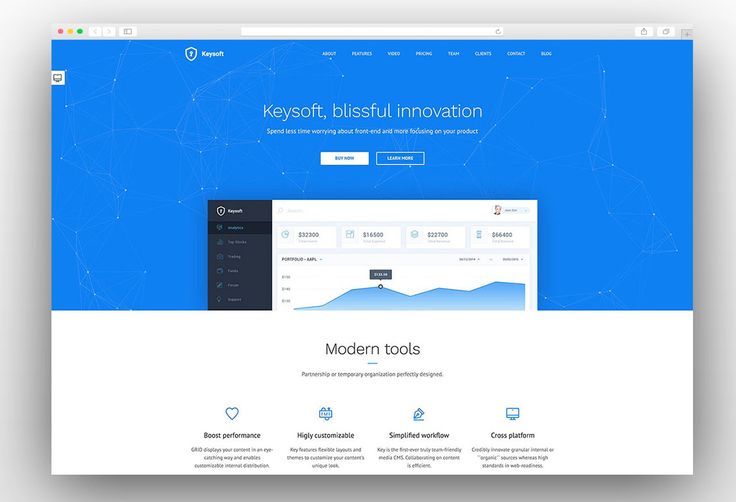 Вокруг Divi существует сильное сообщество, и команда ElegantThemes постоянно придумывает новые функции.
Вокруг Divi существует сильное сообщество, и команда ElegantThemes постоянно придумывает новые функции.
4. Elementor
Elementor — еще один простой в использовании конструктор целевых страниц WordPress. Это очень быстро и поставляется с несколькими готовыми шаблонами для ваших целевых страниц.
Он имеет невероятно быстрый интерфейс с живым редактором. Область вашей страницы может быть разбита на разделы и столбцы. Вы можете добавлять модули в свои столбцы, такие как кнопки, изображения, заголовки, ползунки и многое другое. Кроме того, вы можете использовать на своем сайте виджеты WordPress и виджеты, добавленные другими плагинами WordPress.
Вы также можете создать страницу с нуля с помощью шаблона холста Elementor. Это предлагает чистый лист для создания собственных страниц с уникальным макетом и дизайном.
Многие популярные темы WordPress имеют хорошую интеграцию с Elementor, а некоторые даже предлагают специальные шаблоны страниц, разработанные в Elementor.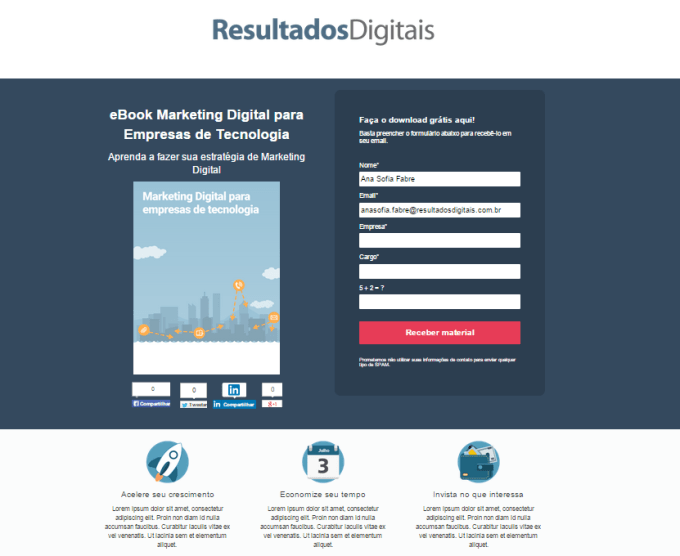
Класс: A-
Цена: Начиная с 49 долларов США за один сайт с 1 годом поддержки и обновлений. Бесплатная версия также имеет хороший набор функций.
Обзор: Elementor прост в использовании и изучении, что делает его отличным плагином для целевой страницы. Он широко используется в сообществе WordPress, поэтому многие популярные темы хорошо интегрируются с ним.
5. Leadpages
Leadpages — еще один отличный конструктор страниц WordPress с функцией перетаскивания для мгновенного создания красивых целевых страниц. Это автономный конструктор целевых страниц, что означает, что вы можете использовать его с веб-сайтом WordPress или без него.
Он поставляется с десятками профессионально разработанных шаблонов, которые можно использовать в качестве отправной точки. Все эти шаблоны оптимизированы для лидогенерации и конверсии.
Конструктор перетаскивания Leadpages позволяет вам просто указать и щелкнуть, чтобы выбрать любой элемент на странице, чтобы отредактировать его.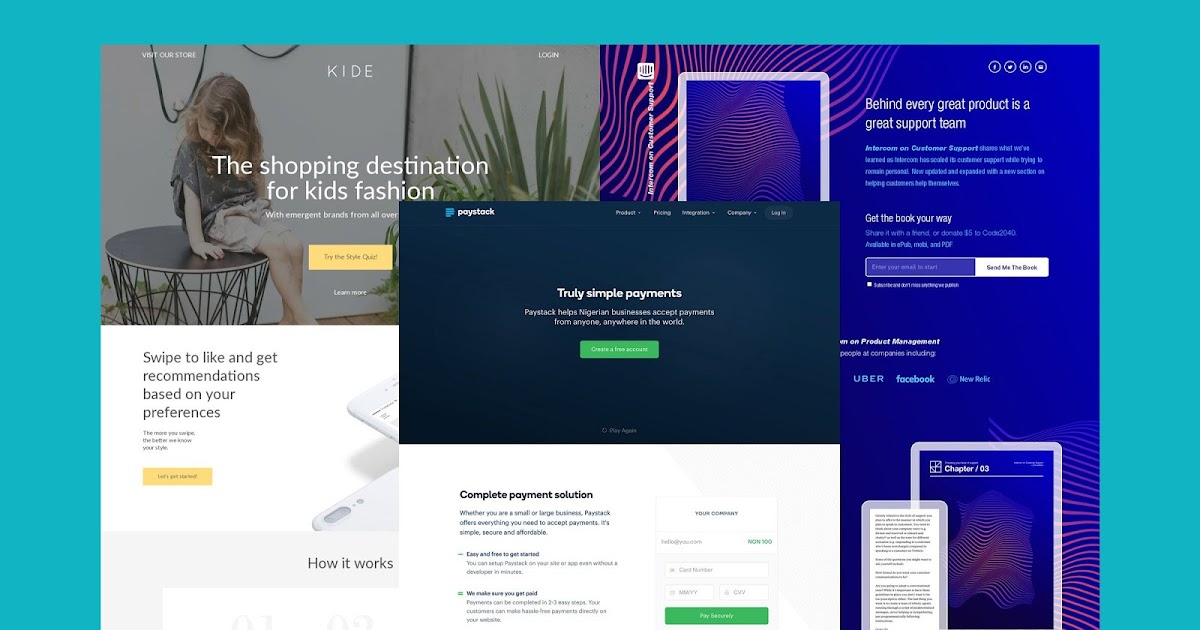 Вы также можете перетаскивать виджеты, чтобы добавлять различные элементы, включая изображения, фон, текст, мультимедиа, кнопки призыва к действию, формы регистрации и многое другое.
Вы также можете перетаскивать виджеты, чтобы добавлять различные элементы, включая изображения, фон, текст, мультимедиа, кнопки призыва к действию, формы регистрации и многое другое.
Leadpages интегрируется со многими сторонними инструментами и всеми ведущими службами электронного маркетинга. Просто добавьте форму регистрации на свою целевую страницу, а затем нажмите кнопку «Добавить интеграцию». Смотрите нашу статью о том, как создать целевую страницу в WordPress для получения подробных инструкций.
Уровень: B+
Стоимость: Начиная с 35 долларов США в месяц при ежемесячной оплате или 25 долларов США в месяц при оплате ежегодно. Бесплатной версии нет. Тем не менее, вы можете воспользоваться 14-дневной бесплатной пробной версией.
Обзор: Мы нашли Leadpages простым в использовании конструктором целевых страниц. Он легко интегрируется с ведущими сервисами электронного маркетинга, помогая вам привлекать больше потенциальных клиентов и повышать конверсию. Он гибкий и позволяет новичкам быстро создавать целевые страницы. Однако цена высока для новых пользователей.
Он гибкий и позволяет новичкам быстро создавать целевые страницы. Однако цена высока для новых пользователей.
6. OptimizePress
OptimizePress — мощный плагин WordPress для целевых и продающих страниц. Вы можете использовать его как тему со встроенным конструктором или использовать отдельный плагин, который работает с любой другой темой WordPress.
Существует более 40 готовых шаблонов целевых страниц. Каждый из них разработан, чтобы быть страницей продаж с высокой конверсией.
Он поставляется с инструментом дизайна для редактирования шаблонов целевых страниц. OptimizePress легко подключается к нескольким службам электронного маркетинга и плагинам членства в WordPress. Он также без проблем работает с платежным шлюзом Stripe.
Это делает OptimizePress очень комплексным решением для целевых страниц.
Оценка: B+
Цена: Начиная с 97 долларов США за 3 веб-сайта с 1 годом поддержки и обновлений. Там нет бесплатной версии или бесплатной пробной версии, но есть полная 30-дневная гарантия возврата денег.
Там нет бесплатной версии или бесплатной пробной версии, но есть полная 30-дневная гарантия возврата денег.
Обзор: OptimizePress — комплексное решение с множеством функций. Однако когда дело доходит до редактирования, его не так просто использовать, как некоторые другие плагины в этом списке.
Какой плагин целевой страницы для WordPress лучше? (Выбор эксперта)
Мы считаем, что SeedProd — лучший плагин для целевой страницы WordPress. Он имеет широкий спектр профессионально разработанных шаблонов, которые вы можете использовать для создания целевых страниц за считанные минуты (без какого-либо кода).
Редактор целевых страниц SeedProd с функцией перетаскивания невероятно быстр и прост в использовании. Это полностью интуитивно понятно и просто для новичков, не разбирающихся в технологиях. Кроме того, он работает со всеми темами WordPress и полностью совместим со всеми популярными плагинами WordPress.
Если вам нужна альтернатива SeedProd, Beaver Builder — еще один хороший плагин для целевой страницы.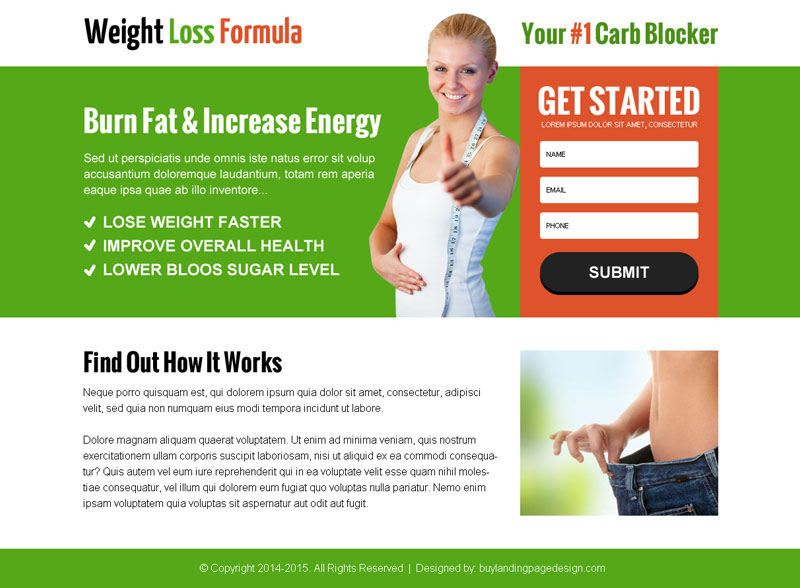 Однако использовать его не так просто, как SeedProd. Кроме того, стартовая цена выше.
Однако использовать его не так просто, как SeedProd. Кроме того, стартовая цена выше.
Мы надеемся, что эта статья помогла вам найти лучшие плагины для целевых страниц WordPress. Вы также можете ознакомиться с нашим руководством по лучшим плагинам для создания форм WordPress и нашим сравнением лучших сервисов для бизнес-телефонии для увеличения конверсии.
Если вам понравилась эта статья, подпишитесь на наш канал YouTube для видеоуроков по WordPress. Вы также можете найти нас в Twitter и Facebook.
Конструктор целевых страниц WordPress | Создайте целевую страницу WP
‹ ВЕРНУТЬСЯ К ИНТЕГРАЦИЯМ
Настройка за считанные минуты — кодирование или шаблоны WordPress не требуются.
Создайте любую целевую страницу с помощью Pixel-Perfect Control
с помощью конструктора перетаскивания Unbounce
Узнайте, как Breather использует Unbounce для создания целевых страниц, полностью соответствующих бренду
См. конструктор перетаскивания в действии
The Unbounce Builder позволяет легко создавать красивые целевые страницы с высокой конверсией для WordPress, независимо от того, как выглядит ваш сайт.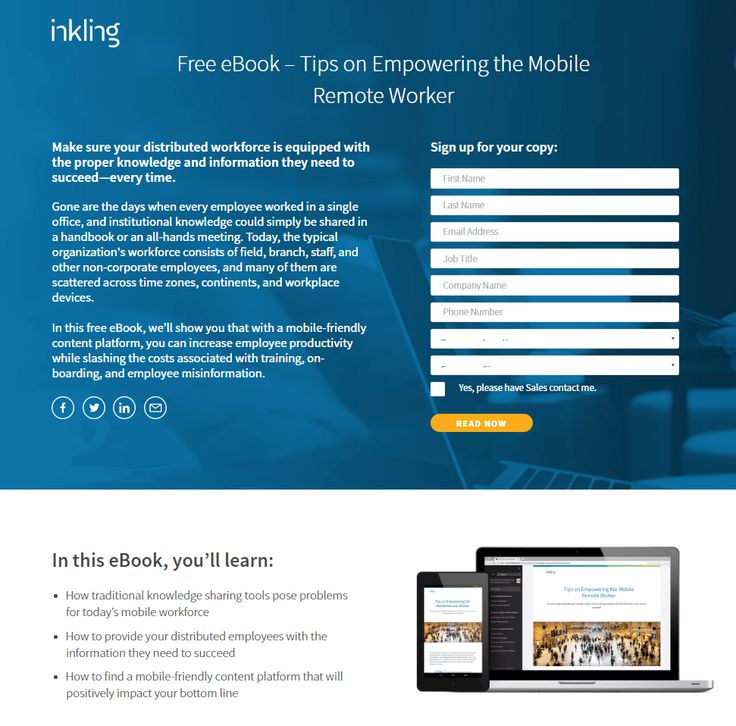 Каждая целевая страница Unbounce по умолчанию является адаптивной, поэтому вы можете создать идеальный интерфейс как для настольных компьютеров, так и для мобильных устройств. Все без единой строчки кода.
Каждая целевая страница Unbounce по умолчанию является адаптивной, поэтому вы можете создать идеальный интерфейс как для настольных компьютеров, так и для мобильных устройств. Все без единой строчки кода.
Более 100 адаптивных шаблонов целевых страниц
Начните с шаблона целевой страницы, адаптированного для мобильных устройств, и замените свои собственные изображения, цвета и текст — или создайте что-то совершенно уникальное.
Посмотрите, как легко опубликовать целевую страницу WordPress в Unbounce!
ПОКАЖИТЕ МНЕ, КАК ЭТО РАБОТАЕТ
Как работает плагин целевой страницы Unbounce + WordPress
Найдите плагин целевой страницы Unbounce в разделе «Добавить новый плагин» (левая панель инструментов!) вашей учетной записи WordPress.
После установки плагина выберите плагин Unbounce Pages в меню WordPress, затем нажмите кнопку «Авторизовать».
Список ваших страниц Unbounce, опубликованных в WordPress, теперь должен отображаться на экране «Установленные плагины»!
Более надежный и мощный, чем сборка непосредственно в WordPress
Доступ администратора не требуется
После настройки любой пользователь вашей учетной записи Unbounce может публиковать целевые страницы в вашем домене WordPress без необходимости входа в WordPress.
Быстрая загрузка, надежное время безотказной работы
Страницы невозврата размещаются в наших 4 центрах обработки данных по всему миру, поэтому они всегда загружаются быстро, даже если ваш сайт WordPress не работает.
Интеграция с инструментами маркетинга
Отправляйте потенциальных клиентов с целевой страницы Unbounce в MailChimp, HubSpot, Marketo, Campaign Monitor и другие инструменты, которые так любят маркетологи.
Инструменты, необходимые для оптимизации для большего количества конверсий
Потому что работа не останавливается после того, как вы нажмете кнопку «Опубликовать».
Более релевантные сообщения
С помощью динамической замены текста (также называемой динамической вставкой ключевых слов или DKI) вы можете автоматически изменять копию своей целевой страницы в зависимости от клика по объявлению. Отлично подходит для повышения релевантности без создания нескольких страниц.
Центр тестирования A/B
Дублируйте свою страницу, измените все, что хотите протестировать, и разделите трафик между двумя вариантами, чтобы найти «чемпиона» с самой высокой конверсией.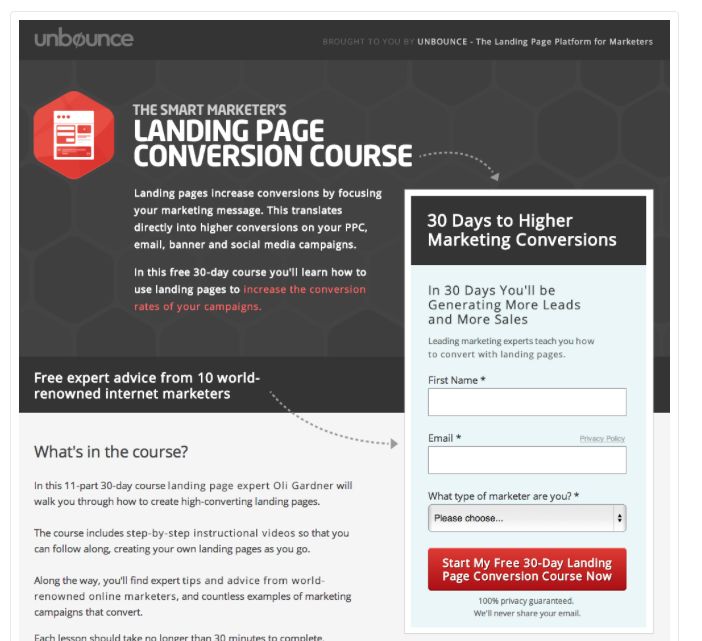



 После установки данного плагина у нас, при наведении на название страницы, появляется еще дополнительна ссылка «Клонировать».
После установки данного плагина у нас, при наведении на название страницы, появляется еще дополнительна ссылка «Клонировать».